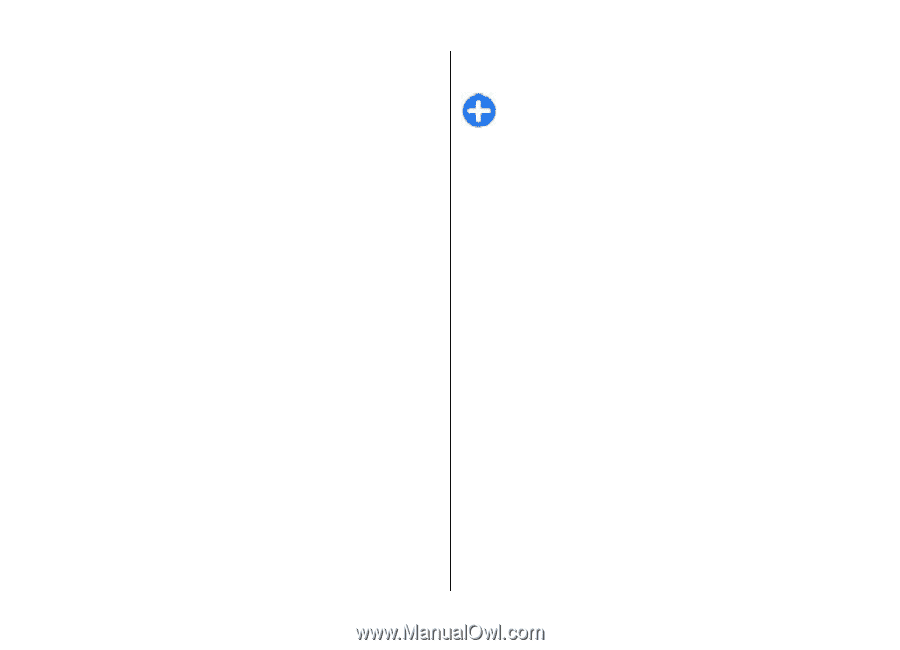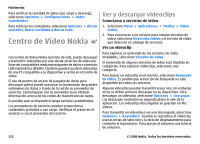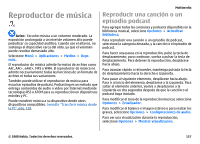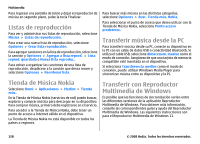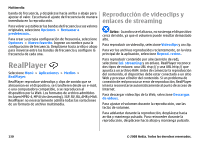Nokia E75 Nokia E75 User Guide in English and in Spanish - Page 314
Buscar podcasts, Configuraciones de podcasting, Directorio Web
 |
UPC - 758478017975
View all Nokia E75 manuals
Add to My Manuals
Save this manual to your list of manuals |
Page 314 highlights
Multimedia Los directorios le ayudan a buscar nuevos episodios de podcast para suscribirse. El contenido de los directorios cambia. Seleccione la carpeta del directorio que desea para actualizarla (servicio de red). El color de la carpeta cambia cuando la actualización se completa. Para suscribirse a un podcast, desplácese hasta el título y seleccione Actualizar. Después de suscribirse a episodios de un podcast, puede descargarlos, administrarlos y reproducirlos en el menú de podcasts. Para agregar un directorio o una carpeta nueva, seleccione Opciones > Nuevo > Directorio Web o Carpeta. Seleccione un título, la URL del archivo. opml (lenguaje de marcado para procesamiento de esquemas), y Listo. Para importar un archivo .opml almacenado en su dispositivo, seleccione Opciones > Importar archivo OPML. Para guardar un archivo .opml recibido, abra el archivo para guardarlo en la carpeta Recibidos en Directorios. Abra la carpeta para suscribirse a cualquiera de los enlaces para agregar a los podcasts. Buscar podcasts La búsqueda le ayuda a encontrar podcasts por palabra clave o título. El buscador usa el servicio de búsqueda de podcasts que programa en Podcasting > Opciones > Configuraciones > Conexión > Buscar URL de servicio. Para buscar podcasts, seleccione Búsqueda e ingrese las palabras clave deseadas. Sugerencia: La búsqueda busca títulos de podcasts y palabras clave en descripciones, no en episodios específicos. Los temas generales, como fútbol o hiphop, normalmente dan mejores resultados que un equipo o artista específicos. Para suscribirse a los canales seleccionados y agregarlos en sus podcasts, seleccione Suscribir. Para comenzar una nueva búsqueda, seleccione Opciones > Nueva búsqueda. Para ver los detalles de un podcast, seleccione Opciones > Descripción. Configuraciones de podcasting Para editar las configuraciones de conexión, seleccione Opciones > Configuraciones > Conexión. Para editar la configuración de descarga, seleccione Opciones > Configuraciones > Descargar. Para reestablecer las configuraciones predeterminadas, abra las configuraciones correspondientes y seleccione Opciones > Restaurar predeter.. 126 © 2008 Nokia. Todos los derechos reservados.